スマホ決済アプリでの納付について
町税をスマホ決済アプリで納付できるようになりました
スマホ決済は、あらかじめスマートフォンにダウンロードした専用のアプリを利用し、携帯電話のカメラ機能で納付書のバーコードを読み取っていただき、いつでもどこでも簡単に納付いただけるサービスです。ぜひ、ご利用ください。
QRコードによるスマホ決済が始まりました。
令和5年5月より、QRコードが印字された納付書については、QRコードを読み取ることで町税を納付することができるようになりました。
対応アプリについては、地方税共同機構の地方税お支払サイト(外部リンク)をご確認ください。
※各アプリの使用方法につきましては、各アプリのヘルプ等をご参照いただくか、運営元へご確認ください。
納付手続きの方法
バーコードを読み取る場合の対応アプリです。
詳しい利用方法については、各アプリの公式ホームページをご確認ください。
(注)スマホ決済アプリによる納税は、納付書に記載されている納期限又は納付指定日を過ぎると手続できません。
(注)スマートフォン決済アプリ事業者の都合により、納付方法に変更が生じる場合があります。
QRコードを読み取る場合の対応アプリは、地方税共同機構の地方税お支払サイト(外部リンク)をご確認ください。
対応アプリ(令和8年1月1日現在)
PayB(ペイビー)を利用した納付方法
- アプリをスマートフォン又はタブレット端末等にダウンロードします。(初回利用時のみ)
- 氏名、生年月日、口座情報などを登録します。
- アプリを起動し、スマートフォン等のカメラで「領収済通知書」の「コンビニ収納等」の枠内に印刷されているバーコードを読み取ります。
- 読み取り内容を確認の上、支払用パスコードを入力すると、納付が完了します。
※登録した銀行口座から即時に引落しされます。 - 払込が完了すると、アプリに登録されたメールアドレスに支払完了通知メールが送付されます。また、PayBアプリ上の「取引履歴」にて払込履歴の確認が可能です。
PayB取扱金融機関については、対応金融機関一覧(外部リンク)をご確認ください。
楽天銀行アプリを利用した納付方法
- アプリを起動してログインします。
- 「支払う」タブ内の「楽天銀行コンビニ支払(アプリで払込票支払)」をタップします。
- アプリからカメラを起動し「領収済通知書」の「コンビニ収納等」の枠内に印刷されているバーコードを読み取ります。
- 内容を確認し、暗証番号を入力して納付が完了します。
- 納付履歴は、入出金明細でバーコード番号と納付内容を確認することができます。また、すでに「楽天銀行コンビニ支払サービス」で納付が完了している払込票のバーコードを再度読み取った場合、バーコードを読み取るとエラーになります。
PayPayを利用した納付方法
- PayPayアプリのホーム画面にある「スキャン」をタップします。
- 「領収済通知書」の「コンビニ収納等」の枠内に印刷されているバーコードを読み取ります。
(注)「スキャン」で読み取れない場合は、ホーム画面にある「請求書払い」から「請求書を読み取る」をタップし、バーコードの読み取りをお試しください。 - 表示された納税金額を確認して「支払う」をタップします。
- 支払手続が完了しているかどうかは、PayPayアプリトップの「取引履歴」から確認できます。
ファミペイを利用した納付方法
- 「ファミペイ」アプリを起動し、「サービス一覧へ」をタップします。
- 「FamiPay請求書支払い」をタップし、「請求書支払い」をタップします。
- 「FamiPay暗証番号」を入力し、「決定」をタップします。
- カメラが起動したら「領収済通知書」の「コンビニ収納等」の枠内に印刷されているバーコードを読み取ります。
- 読み取った内容を確認して「OK」をタップします。
- 「スキャン完了」をタップします。
- 納付する内容を確認し「支払いする」をタップします
- 納付金額を確認し「支払いする」をタップします。
- 「OK」をタップして納付を完了します。
- 納付履歴は、ホーム画面の「サービス一覧へ」及び、「FamiPay請求書支払いを確認」をタップ し、「お支払い履歴確認」から確認できます。
au PAYを利用した納付方法
- au PAYアプリのホーム画面にある「請求書支払い」をタップします。
- 「バーコードを読み取る」をタップします。
- 「領収済通知書」の「コンビニ収納等」の枠内に印刷されているバーコードを読み取ります。
- 表示された納税金額を確認して「支払いを確定」をタップします。
- 支払い完了画面が表示されます。
- 納付履歴は、アプリのホーム画面の「取引履歴」から確認できます。
d払いを利用した納付方法
- d払いアプリから「請求書払い」をタップします。
- 「請求書を読み取る」をタップします。
- 読み取り画面が表示されるので請求書のバーコードまたはQRコードを読み取ります。
- お支払い確認画面に表示されている内容に間違いがないことを確認して、「支払う」をタップします。※事前にチャージされた残高からの支払いになります。
- 納付履歴は、d払いアプリ画面上の「ご利用履歴」をタップします。
- 履歴一覧画面の「決済」タブから確認できます。
楽天ペイを利用した納付方法
1.ホーム画面の[請求書払い]をタップします。
2.請求書支払いホーム画面の[読み取る]ボタンをタップします。
3.請求書に印字されたバーコードを読み取ります。
4.[今すぐ支払う]を選択し、お支払方法を選択します。
(注)一部の請求書払いにおいては楽天ポイントを利用いただけない場合がございます。
5.お支払い完了
対象税目
・町県民税(普通徴収)
・固定資産税
・軽自動車税(種別割)
・国民健康保険税
注意事項
利用できない納付書
・納付期限の過ぎている納付書
・破損や汚損などでバーコード情報が読み取れない納付書
・納付金額が訂正された納付書
・納付書一枚の納付金額が30万円を超える納付書(FamiPayは5万円未満)
その他注意事項
・スマホ決済で納付した場合、領収書は発行されません。領収書が必要な場合は、滑川町役場、町指定の金融機関、コンビニエンスストアで納付をお願いします。
・二重納付にご注意ください。
・軽自動車税(種別割)の車検用納税証明書の発行は、滑川町役場で別途申請が必要です。
・車検用納税証明書がすぐに必要な方は、スマホ決済以外の納付方法をご利用ください。
・口座振替で納付いただいている方がスマホ決済アプリでの納付を希望する場合は、口座振替廃止手続きと納付書の発行が必要となります。税務課までご連絡ください。
・携帯電話の通信料は利用者の負担となります。
・納付の取り消しはできません。あらかじめご了承ください。
この記事に関するお問い合わせ先
税務課 管理担当
〒355-8585
埼玉県比企郡滑川町大字福田750-1
電話番号:0493-56-6902
お問い合わせはこちら








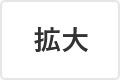


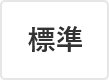
更新日:2026年01月01日